Point Wilson

Para la realización de este tutorial vas a necesitar
El programa Psp. Yo he usado la versión X5. Puedes usar otras
Material
Tubes:
gras20 de Roser Design
Puedes encontrar sus tubes poser en su web
_Point Wilson_Misted by Kathy_Km_
Kathy reparte sus tubes en el grupo Creative for Fun
FILLETTE 1 JUILLET.08 BY TINA
Un precioso fondo de JHanna: JHanna_472 background
Reparte sus tubes en Psp Resistiré
Varios tubes de flores y árboles
(Encontrados en Internet. Ignoro quien es el autor)
Una selección que deberás guardar en la carpeta de selecciones de tu Psp
Filtros:
Penta Com/ Dot and Cross
AAA Frames Works
Puedes encontrar la mayor parte de los filtros aquí
Mis tutoriales están registrados en Twi
Traducido al italiano por Paola. Grazie!
Al francés por Titoune. Merci!
Si quieres puedes ayudarte de la regla para situarte en la realización del tutorial
Marcador (Arrastra con el raton)

Abrir todos los tubes en el Psp. Duplicarlos (shift +D) y cerrar los originales
Puedes ir cerrando los tubes conforme los vayas usando
1.-
Abrir un nuevo paño transparente de 900x600 pixeles
Selecciones_ Seleccionar todo
Activar la imagen JHanna_472 background
Edición_ Copiar
Edición_ Pegar en la selección
Selecciones_ Anular selección
2.-
Capas_ Nueva capa de trama
Llenar con el color #596b06
Capas_ Modo de capas_ Superposición
3.-
Capas_ Nueva capa de trama
Selecciones_ Cargar o guardar selección_ Cargar selección del disco
Buscar la selección sel_pointwilson_1.5.2013
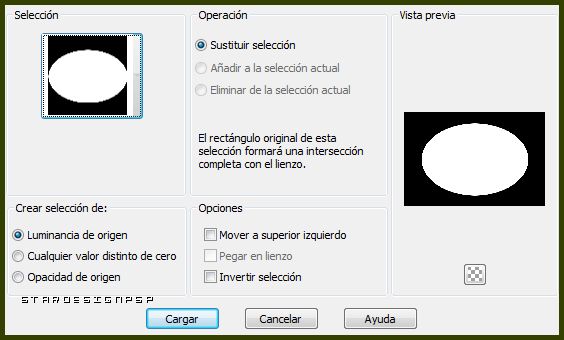
Activar la imagen _Point Wilson_Misted by Kathy_Km_
Edición_ Copiar
Edición_ Pegar en la selección
Capas_ Modo de capas_ Luz Fuerte
No quites la selección
4.-
Activar la imagen 4ALBJUL1_redimensionado_50
Edición_ Copiar
Edición_ Pegar como nueva capa
Imagen_ Cambiar de tamaño_ Redimensionar al 35%
Todas las capas sin seleccionar
Colocar en el lado de la izquierda de la selección
Ver trabajo final
Selecciones_ Invertir
Edición_ Cortar
Tienes que tener esto

Selecciones_ Anular selección
Capas_ Duplicar
Capas_ Modo de capas_ Luz Fuerte
Nos situamos sobre la capa original
Opacidad al 55%
Nos situamos de nuevo en la capa superior
5.-
Activar la imagen 3429215c
Edición_ Copiar
Edición_ Pegar como nueva capa
Colocar en la parte de la derecha
Ver modelo original
6.-
Activar la imagen 0_c9f5d_4a4ae3f0_L
Edición_ Copiar
Edición_ Pegar como nueva capa
Imagen_ Cambiar de tamaño_ Redimensionar al 40%
Todas las capas sin seleccionar
Colocar en la parte superior derecha
Ver modelo
Efectos_ Efectos 3D_ Sombra en el color negro
0_ 0_ 60_ 10
7.-
Activar la imagen 40 - 04 - 0
Edición_ Copiar
Edición_ Pegar como nueva capa
Imagen_ Cambiar de tamaño_ Redimensionar al 20%
Todas las capas sin seleccionar
Colocar en la parte inferior derecha
Activar la herramienta lazo_ Rodear la parte que ves en la imagen

Edición_ Borrar
Selecciones_ Anular selección
8.-
Activar la imagen gras20
Edición_ Copiar
Edición_Pegar como nueva capa
Imagen_ Cambiar de tamaño_ Redimensionar al 40%
Todas las capas sin seleccionar
Colocar en la parte inferior izquierda
(llamar esta capa hierba)
Capas_ Duplicar
Imagen_ Espejo
Colocar justo a continuación
Ver captura

Capas_ Duplicar
Colocar a continuación
Ver modelo original
Llamar esta capa hierba 3
9.-
Vamos a ir colocando el resto de las flores
Pongo el orden en que yo lo he colocado para orientarte
10.-
Activar la imagen 0_c9e47_508595a8_L
Edición_ Copiar
Edición_ Pegar como nueva capa
Colocar en la parte superior izquierda
Ver modelo
11.-
Activar la imagen 0_c9e49_522c4f79_L
Edición_ Copiar
Edición_ Pegar como nueva capa
Colocar en la parte superior izquierda
Ver modelo
12.-
Activar la imagen 0_c9ed9_ca4f3070_L
Edición_ Copiar
Edición_ Pegar como nueva capa
Colocar entre las capas hierba y Copia de hierba
Ver modelo

Efectos_ Efectos de Borde_ Realzar
13.-
Nos situamos en la capa superior
Activar el tube FILLETTE 1 JUILLET.08 BY TINA
Edición_ Copiar
Edición_ Pegar como nueva capa
Colocar en el lado de la derecha
Ver modelo original
Capas_ Duplicar
Capas_ Modo de capas_ Multiplicar
Sobre la capa original
Efectos_ Efectos 3D_ Sombra en un color oscuro
Yo he usado el color #2f3919
0_ 0_ 70_ 20
14.-
Nos situamos sobre la capa hierba 3
Capas_ Organizar_ Enviar al frente
15.-
Activar la imagen 0_c9e34_319cbae8_L
Edición_ Copiar
Edición_ Pegar como nueva capa
Colocar en la parte superior izquierda
Ver modelo
Efectos_ Efectos 3D_ Sombra en un color oscuro
1_ 1_ 50_ 5
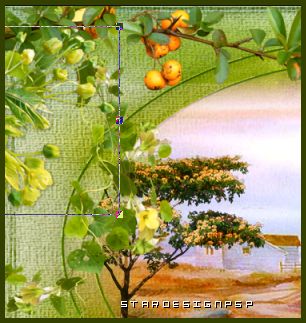
16.-
Imagen_ Agregar bordes_ Simétrico_ 2 pixeles en el color #344000
Imagen_ Agregar bordes_ Simétrico_ 20 pixeles en el color blanco
Imagen_ Agregar bordes_ Simétrico_ 2 pixeles en el color #344000
Activar la varita mágica_ Seleccionar el borde blanco
Efectos_ Complementos_ AAA Frames Works
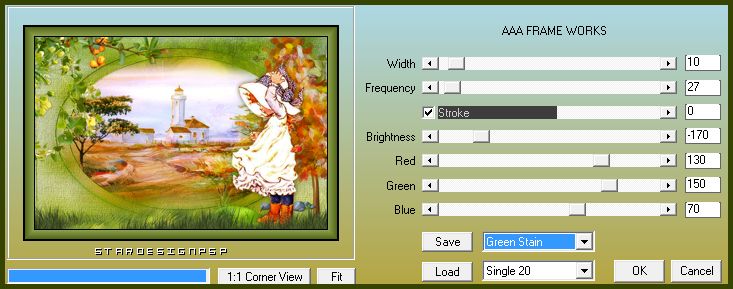
17.-
Activar la varita mágica_ Seleccionar el borde verde
Efectos_ Complementos_ Penta Com/ Dot and Cross
Valores por defecto
Efectos_ Efectos de Borde_ Realzar
Selecciones_ Anular selección
Firmar en nueva capa
18.-
Guardar en formato Jpg otptimizado
Ojala que hayas disfrutado con este tutorial tanto como yo creándolo
Gracias por realizarlo
Si quieres puedes enviarme tu interpretación
Stella
Bonita interpretación de Lucía

Otra preciosa interpretación de Sandy en el foro Mis trabajos con Psp



